Illumination globale
L'illumination globale est le résultat de l'émission de photons dans la scène par chaque source de lumière. Lorsque les photons frappent les différents objets de la scène, ils stockent les informations relatives aux couleurs. L'illumination globale affecte généralement la plupart des objets de la scène.
Pour que les effets de l'illumination globale soient visibles:
Sélectionnez l'option Activer l'illumination globale dans l'onglet Illumination de la boîte de dialogue Options.
Désactivez l'option Toutes les apparences émettent et reçoivent l'illumination globale par défaut dans l'onglet Illumination pour contrôler les options Emettre et Recevoir de chaque apparence. Si elle est sélectionnée, vous ne pouvez pas contrôler les effets sur des apparences individuelles.
Une ou plusieurs apparences doivent être définies de sorte à émettre des photons d'illumination globale.
Une ou plusieurs apparences doivent être définies de sorte à recevoir des photons d'illumination globale.
Une source de lumière doit émettre des photons d'illumination globale. Les lumières directionnelles, ponctuelles et de spot peuvent émettre des photons d'illumination globale..
Pour faire le rendu d'une image avec des effets d'illumination globale:
Sélectionnez l'option Activer l'illumination globale dans l'onglet Illumination de la boîte de dialogue Options.
Sélectionnez l'option Emettre dans l'onglet Illumination  du PropertyManager Apparences - Illumination pour une ou plusieurs apparences.
du PropertyManager Apparences - Illumination pour une ou plusieurs apparences.
Sélectionnez l'option Recevoir dans l'onglet Illumination  du PropertyManager Apparences - Illumination pour une ou plusieurs apparences.
du PropertyManager Apparences - Illumination pour une ou plusieurs apparences.
Activez une lumière directionnelle, ponctuelle ou de spot pour émettre des photons d'illumination globale. Dans le PropertyManager de la lumière directionnelle, ponctuelle ou de spot, cliquez sur Propriétés PhotoWorks pour définir ce qui suit:
Déterminez la quantité d'énergie rayonnée par la lumière.
Photons G pour déterminer la distribution de l'énergie.
Effectuez le rendu de l'image.
Prenons l'exemple d'un cube creux. Sans l'illumination globale, la lumière directionnelle n'éclaire pas les parois ou le cube à l'intérieur du cube creux. Avec l'illumination globale, les parois internes du cube creux, le sol et le cube présent à l'intérieur sont tous visibles.
|
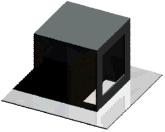
|
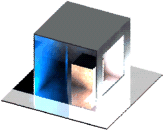
|
|
Sans l'illumination globale |
Avec l'illumination globale |
Retour aux Options d'illumination.